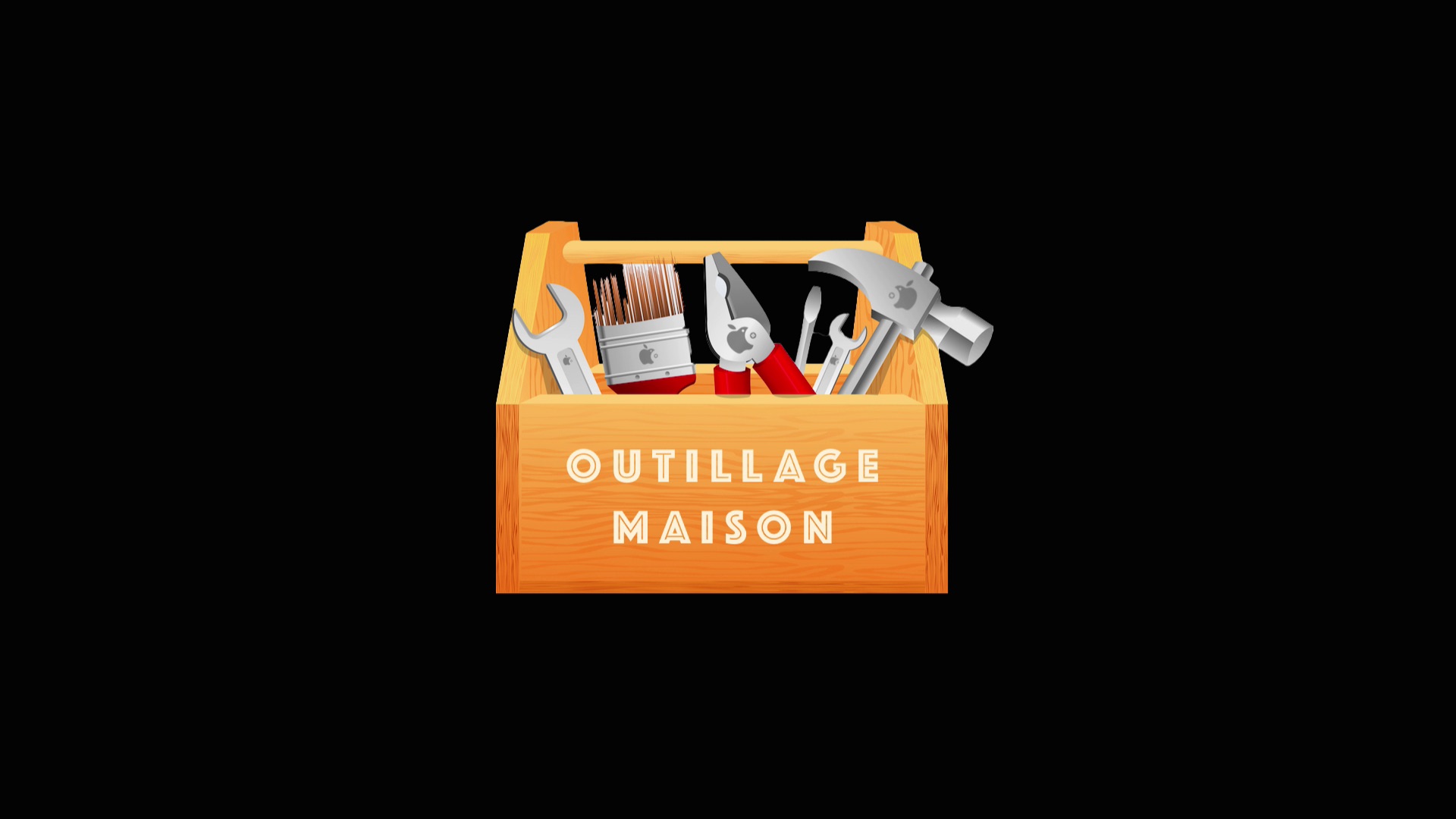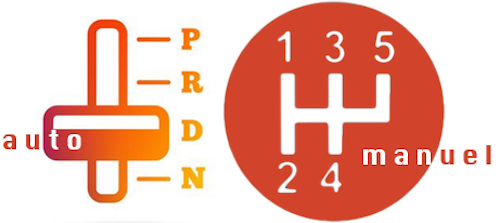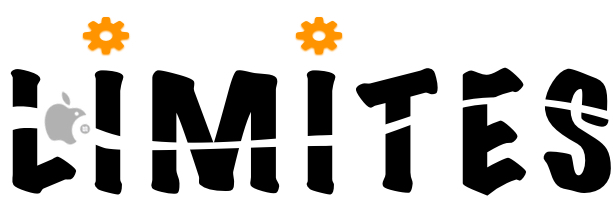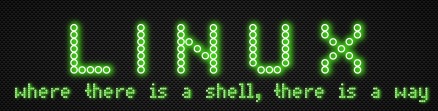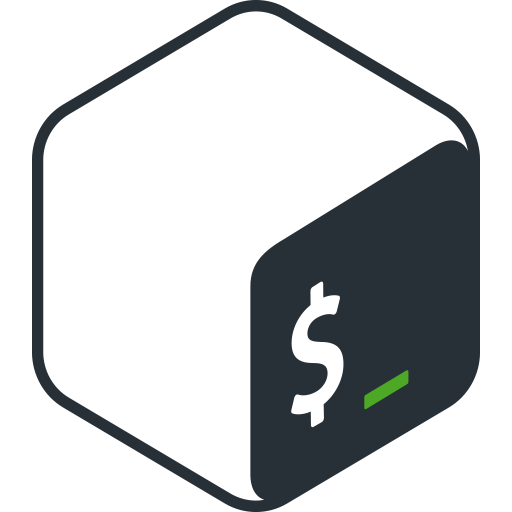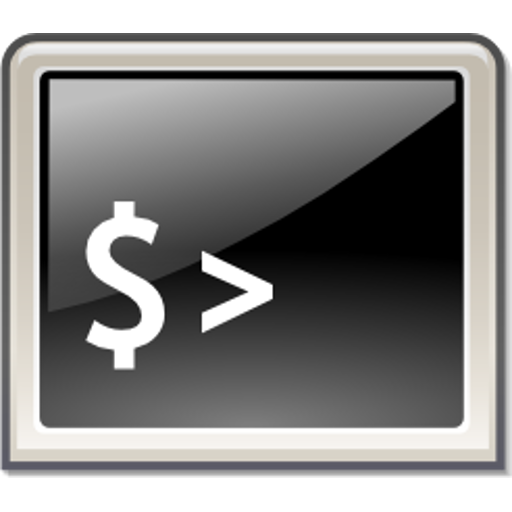Tfic
Indice NDT
(D)ifficulté : Simple, Moyenne, Complexe.
(T)emps estimé pour la réalisation.
| Utilisateur | Technicien | Expert |
| Simple | Moyenne | Complexe |
| – d’une heure | + de 5 heures | 12 heures et + |
OcM
Contexte de la réalisation.
Modalité de l’éxécution.
Avoir des fichiers dans une arborescence est très souvent nécessaire, lorsqu’on souhaite effectuer des tests avec un logiciel, un système d’exploitation, comparer des vitesses de copie, analyser des temps de latence réseau etc.. L’article « Créer un fichier (..) » en juin 2014, expliquait comment via la commande mkfile, sous Terminal, on pouvait créer un fichier d’une taille donnée.
TFic est un script maison, permettant d’automatiser cette action et ainsi créer rapidement de 1 à 100 dossiers, dans lequel on aura de 1 à 100 fichiers, de taille respectives de 1 à 100 Mo.
C-I-P-E
Dans les onglets suivants on retrouve les éléments pour le (C)ontenu son (I)nstallation, son (P)aramètrage et enfin son (E)xploitation.
Tfic est un script bash composé :
- du script – Tfic
Le script s’exécute automatiquement (double clic sous Finder) ou manuellement (via la ligne de commande sous Terminal).
Prérequis :
- Disposer d’un compte utilisateur standard ou Administrateur sur le Mac concerné.
On installe le script dans un dossier du Mac.
Ce n’est pas le dossier visé pour la « génération ».
Idéalement un dossier personnel.
Une fois déposé on y accède via le Finder ou en manuel via Terminal.
Le paramètrage est interne au script et selon son mode d’exécution.
- Mode automatique
Le script prédétermine les dossiers Bureau, Documents ou Téléchargement (au choix) de l’utilisateur courant, comme un parent pour le dossier Tfic et ses dossiers et fichiers générés.
- Mode Manuel
Le script s’appuie sur la syntaxe apportée en paramètre de la commande. (vérification de cohérence — volume et dossier présents –)
Exemple : bash Tfic /Volumes/HD2/cmoi ==> Génération Tfic demandée sur Volume HD2 dans dossier cmoi.
Pour tous les modes
Les paramètres suivants sont internes au script et bornés :
- Nombre des dossiers de 1 à 100 max
- Taille des fichiers de 1 à 100 Mo max
- Nombre des fichiers de 1 à 100 max
Soit une capacité max à produire 100 dossiers contenant 100 fichiers chacun de 100 Mo soit une charge maximale de 1 To.
A noter : Quelque soit le mode d’exécution, Tfic vérifie que l’espace libre (-20%) du disque dur utilisé pour la génération des fichiers, est suffisant. Dans le cas contraire, le traitement stoppe.
- On exécute le script via le Finder – mode automatique
double clic sur le script = exécution terminal en fenêtrée.
ou
- On peut exécuter en ligne de commande – mode Manuel
Dans ce cas, il faut :
- ouvrir une session Terminal sur le Mac
- saisir la commande bash suivi du chemin où se trouve le script Tfic et Tfic lui même.
exemple : bash /Users/toto/Desktop/Tfic /Volumes/HD2/cmoi
– lance le script situé sur le bureau de l’utilisateur toto,
– en précisant de générer les fichiers sur le disque HD2 dans le dossier cmoi.
Traces
Les fichiers générés sont produits dans un dossier Tfic.
A la racine de Tfic se trouve info.txt, traces de la génération réalisée. (fichier qui peut être supprimé)
A noter : Dans les dossiers nommés numériquement, les fichiers aussi numériquement nommés d’extension .tst sont remplis de 1 et 0 inexploitables via un logiciel applicatif habituel. Inutile de tenter de les ouvrir, il s’agit de remplissage c’est tout !
Démo
Le Paquet
Composé de 2 fichiers
- TFic le script Bash – V1.1
FAQ
Les principales questions/réponses collectées sur le sujet et/ou les éventuelles évolutions.